如何在Word文档中轻松自动生成包含页码的目录?在撰写长篇文档时,目录的作用显得尤为重要。它不仅能帮助读者快速找到所需信息,还能提升文档的专业度。然而,很多人不知道如何在Word中自动生成包含页码的目录。本文将为您提供简单易懂的方法,让您轻松创建一个完美的目录。
方法一:使用内置的目录功能首先,确保您已经为文档中的各个章节设置了标题样式(例如,标题1、标题2等)。接下来,点击文档顶部的“引用”选项卡。在“目录”组中,选择“目录”按钮。从下拉菜单中选择您喜欢的目录样式,Word会自动生成一个目录,并显示相应的页码。方法二:手动插入目录并更新页码在您希望插入目录的位置,手动输入“目录”二字。根据文档内容,手动列出各章节标题和相应的页码。每当您修改文档并改变了页码时,记得手动更新目录。方法三:使用快捷键更新目录当您完成文档编辑后,点击目录。按下键盘上的F9键,Word会自动更新目录和页码。确保在更新之前已经保存文档,以免丢失未保存的更改。通过以上方法,您可以轻松在Word文档中生成包含页码的目录。这样的目录不仅能提升文档的可读性,还能为您的工作增添专业感。如果您觉得这篇教程对您有所帮助,请分享给更多需要的人!更多模板可点击下方图片下载WPS查看。
本文编辑:二十一,来自加搜AIGC